طرق حل مشكلة بطئ الالعاب على ويندوز 10

يعاني الكثير من اللاعبين من مشكلة بطئ الألعاب عند تشغيلها وما ينتج عنه من مشاكل في التقطيع والتهنيج ونقص دقة الشاشة وغيرها من المشاكل الأخرى.
أصدرت شركة مايكروسوفت مؤخرا تحديث لويندوز 10 تضمن العديد من المميزات الرائعة التي انتظرها الكل بفارغ الصبر، ومن ضمن هذه المزايا نجد خاصية (Game Mode)، هذه الخاصية التي رفعت من أداء الجهاز وحل مجموعة من المشاكل المتعلقة ببطئ الألعاب بشكل كبير عن طريف توجيه مواصفات جهازك ورفع كفائته، دعونا نتعرف على وضع game mood بكل تفاصيله، مع تقديم مجموعة من الطرق التي ستساعدكم في عملية تسريع الألعاب والقضاء على التقطيع ” اللاج”.
وضع Game Mode الجديد
هذه الخاصية المذهلة لا توجه فقط إمكانيات وطاقة الجهاز للألعاب، بل تمنع أيضاً أي برنامج من أن يقوم بإستغلال المعالج أو أن يتم تقليل سرعة الجهاز بهدف تحديث الويندوز أو تحديث البرامج التي تشتغل بشكل دائم على السطح مثل الجافا أو الفلاش بلاير، و توجد طريقتان لتشغيلها وهي إما عن طريق إعدادات الويندوز أو تحديد لعبة محددة لتفعيل هذه الخاصية فور تشغيلها، و سوف نوضح لكم الطريقتين معا.
كيفية تشغيل وضع الألعاب Game Mode في ويندوز 10
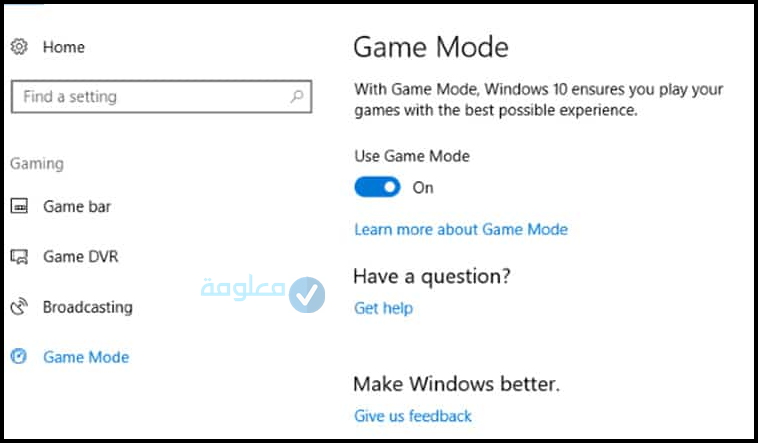
من أجل تشغيل وضع اللعب بشكل عام من الإعدادات يجب تنفيذ الخطوات الآتية:
- أنقر على Start Menu، ثم إفتح خيار الإعدادات Settings
- أنقر على Gaming، ثم قم باختيار Game Mode من القائمة الموجودة على اليسار
- الان قم بتشغيل ميزة Game Mode.
في حال لم تستطيع مشاهدة هذه الإعدادات التي تم شرحها، فأنت لم تقم بتثبيت اخر تحديث، وبالتالي يتعين عليك تثبيته.
أنظر أيضا:
افضل موقع لتحميل العاب PC كاملة بروابط مباشر مجانا
حل مشكلة البنج في ببجي لجميع الأجهزة
كيفية تفعيل وضع Game Mode للعبة مُحددة فقط
يمكنكم تشغيل وضع الألعاب لأي لعبة مفضلة بشكل خاص في حال لم تقم بتشغيله من الإعدادات بشكل عام، وذلك يتم من خلال التعليمات الآتية:
- قم بتشغيل اللعبة المفضلة، وسوف يقترح عليك النظام أن تفتح شريط اللعب المسمى (Game Bar)
- افتح شريط الألعاب من خلال النقر على (Windows Key+G)
- أنقر على خيار الإعدادات في أقصى يمين الشريط.
- سيظهر أمامك صندوق يحتوي العديد من الإختيارات، ضع العلامة على خيار (Use Game Mode For This Game)
يمكنك الآن أن تستمتع بأفضل أداء لجهازك في وضع الألعاب وخوض غمار هذه التجربة المميزة التي تتسم بالسرعة و الكفاءة، فقط بواسطة ميزة وضع الألعاب.
أنظر أيضا:
افضل برامج حل جميع مشاكل الالعاب وتسريعها سواء تعريفات، أخطاء، ملفات dll
طرق لتسريع الألعاب على الكمبيوتر و القضاء على التقطيع أثناء اللعب
فيما يلي سوف نستعرض معكم أهم الطرق التي تؤثر بشكل إيجابي على كفاءة الجهاز وتساعد في تجاوز مشكلة التهنيج او التقطيع المعروف بال Lag الذي يظهر خاصة في الالعاب الضخمة أو الألعاب ذات رسومات عالية الدقة، في حين أن الحساوب ضعيف من حيث الإمكانيات، طبعا هنا سوف تحدث المشكلة، ولكن عليك متابعة الطرق الموالية للقضاء على المشكلة بشكل نهائي، دعونا نتعرف عليها فورا.
1- شراء كارت شاشة جديد او كسر السرعة

كرت الشاشة يعتبر جزء مهم للغاية عند الحديث عن العاب الكمبيوتر، حيث لا يمكننا التطرق لتسريع الالعاب دون ذكر “كارت الشاشة” حيث يعتبر يكون المسؤول المباشر عن عرض رسومات الالعاب، وعليه إذا كان الكمبيوتر الخاص بك يمتلك كارت شاشة ضعيف او غير مناسب ينعكس ذلك على تشغيل الالعاب، فإذا وجدت ان متطلبات تشغيل اللعبة تحتاج لكارت شاشة ممتاز يتعين عليك القيام بشراء كارت شاشة خارجي لديه إمكانيات ممتازة من أجل تشغيل الالعاب عالية الدقة.
إذا كنت تنوي فعليا القيام بذلك يتعين عليك مراجعة شرح كيفية تحديد أحسن كارت شاشة Graphics Card للكمبيوتر
إنه حل رائع جدا، لكن تطبيق هذا الحل يبقى رهين بوضعك المادي الذي سيكون هو المحدد لشراء كارت شاشة خارجي من عدمه.
2- شراء هارد ديسك SSD

الأقراص الصلبة من نوعية SSD تعتبر أسرع من الأقراص الصلبة HDD التي تستعمل على الحاسوب، حيث تمتاز اقراص SSD بالسرعة في نقل البيانات، ورغم أن هذا لن يزيد من مستوى إطار اللعبة FPS، ولكنه سوف يقل من وقت التنزيل داخل اللعبة، فلن يستغرق الأمر وقتا خلال تشغيلها، وبالتالي إذا كنت تعاني من مشكلة بطئ تشغيل اللعبة، فأظن أن شراء هارد SSD قد حان وقته.
3- جعل الاولوية للالعاب
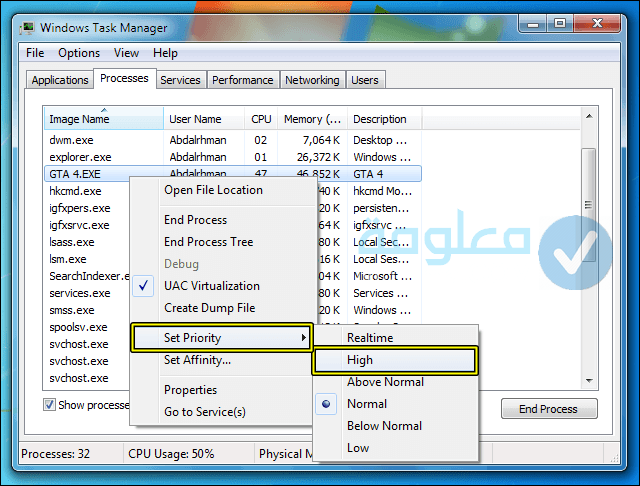
لا أعلم ما إذا كان مستعملي الويندوز على علم بهذه الميزة ام لا، وتتمثل في أن النظام ينظم وقت معالجة العمليات التي تعمل على الخلفية وفق معيار الأولوية، أي أنه إذا كانت هناك عملية لها أولوية كبيرة فإنها سوف تحصل على معالجة سريعة المقارنة مع عمليات الألولوية المنخفضة، ففكرة هي الاولوية العالية تدل على أنك تخبر المعالج بأهمية العملية وضرورة التركيز عليها.
وهذا ما يمكن أن تقوم به مع الالعاب لأجل جعل المعالج يشتغل بكفاءة عالية خلال تشغيلها دون باقي العمليات التي تجرى على الخلفية، وهذا سوف يساعدك في تشغيل اللعبة بسرعة، وستقوم بالتخلص من مشكلة التهنيج خلال اللعب.
وللقيام بذلك سوف تقوم بتشغيل اللعبة، ثم يجب الضغط على خيار “شعار الويندوز” في الكيبورد من أجل الخروج منها، ثم تقوم بفتح مدير المهام بالنقر ضغطة يمين على شريط المهام، ثم أنقر على Task Manager، وسيتم عرض كافة العمليات بما فيها عملية تشغيل اللعبة، وهي التي ستقوم بالنقر عليها ضغطة يمين، ثم توجيه مؤشر الفأرة صوب Set Priority، ومن القائمة المنسدلة قم باختيار High لتوجيه الاولوية الأعلى لها.
بعدها يتم إغلاق نافذة مدير المهام، مع ضرورة إعادة تشغيل اللعبة، وسوف تلاحظ الفرق.
أنظر أيضا:
تحميل برنامج NVIDIA PhysX لتشغيل الالعاب وتسريعها للكمبيوتر مجانا
4- تعطيل خدمة SuperFetch
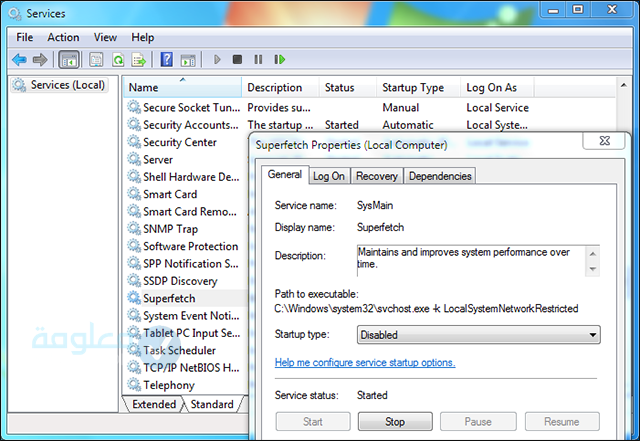
عملية SuperFetch تندرج ضمن مميزات نظام ويندوز المفترض فيها انها تساهم في زيادة وقت بدء تشغيل ويندوز والبرامج والالعاب، ولكن في الحقيقة هذه الخدمة قد تؤثر على الالعاب سلبيا من حيث البطئ خلال عملها، لانها تستهلك كمية كبيرة من موارد الجهاز، وعليه فإن تعطيلها لا يؤثر على النظام لكنه سوف يؤثر على كفاءة الالعاب وجعل أدائها قوي.
وللقيام بذلك قم بفتح لوحة التحكم Control Panel، ثم الانتقال إلى قسم System and Security، ثم التوجه إلى Administrative Tools، ثم قم بالضغط ضغطا مزدوجاً على Services، ففي هذه النافذة سوف تجد عدة ادوات لضبط خصائص وخدمات ويندوز، وكل ما عليك القيام به هو التمرير للأسفل لغاية العثور على خدمة SuperFetch، أنقر عليها مرتين، ومن النافذة البارزة أمامك قم بتحديد Disabled من امام خيار Startup type، بعدها أنقر OK.
هكذا سوف يتم تعطيل خدمة SuperFetch.
5- تعطيل برنامج الحماية
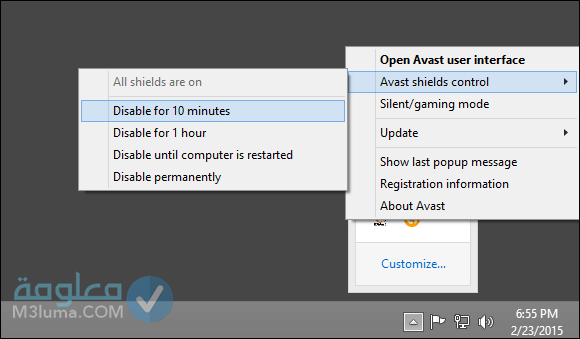
ربما قد تستغرب من القيام بهذه الخطوة، فما العلاقة التي تجمع برنامج الحماية بالالعاب للإقدام على خطوة تعطيله؟ في الواقع لاتوجد هنالك أية علاقة، بل العامل الذي يجعلك تقوم بتعطيل برنامج الحماية هو تقليل النسبة الكبيرة من استهلاك موارد الكمبيوتر التي يستخدمها برنامج الحماية، كذلك هناك احتمالية قيام برنامج الحماية بعمل الفحص التلقائي Scan عند ممارسة اللعبة، فينتج عن ذلك حدوث بطئ لافت للنظر في الأداء ويعرقل لعب اللعبة على النحو الطبيعي السليم، فمن الافضل قبل الشروع في تشغيل اللعبة أن تقوم بالضغط نقرة باليمين على أيقونة برنامج الحماية من شريط المهام بجوار الساعة، ثم عمل إيقاف مؤقت للبرنامج لغاية الانتهاء من اللعب.
6- ضبط اعدادات الجرافيك في اللعبة
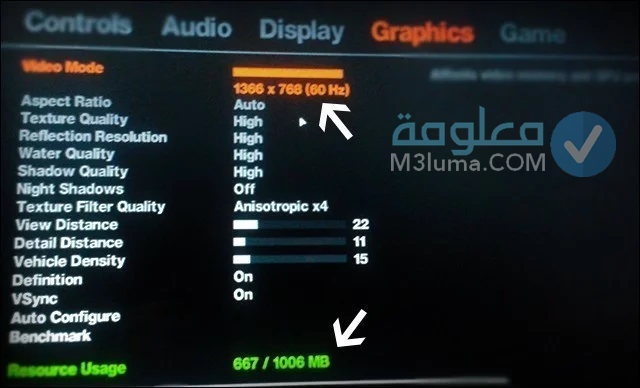
هي طريقة مميزة لتسريع الألعاب وجعلها تتلائم مع مواصفات وإمكانيات جهازك للعمل عليه بسرعة، حيث تستطيع بعد تشغيل اللعبة التوجه نحو الاعدادات Settings او إلى Options، ومنها سوف تجد قسم يحمل اسم Graphics أو يمكن أن تجده باسم اعدادات العرض او خيارات الفيديو.
عن طريق هذه الاعدادات سوف تقوم بتخفيض مستوى الدقة داخل اللعبة، بحيث تجعل الدقة لا تستغل كافة ابعاد شاشة الحاسوب، فيمكنك ضبط الدقة وفق الابعاد التالية 800×600 باعتباره اقل مستوى في دقة أي لعبة، وبالتاكيد سوف يؤثر إيجابياً ذلك على سرعة اللعبة من حيث معدل سرعة الحركة ” الاطار في الثانية FPS”
سوف تلاحظ كذلك في الالعاب الكبيرة وجود ما يسمى ب (Resource Usage /المساحة المستعملة من كارت الشاشة ) في شاشة اعدادات الجرافيك، وهنا يتعين عليك قدر الامكان أن تعطل بعض خصائص اللعبة، وتعطيل مستوى الرسوم لكي يقل هذا العدد المستعمل من طرف اللعبة.
في الختام، أحيانا نكهة الألعاب ومتعتها لا تكمن في الفوز في التحدي أم لا، لكن متعتها هو لعبها بكل سلاسة و مرونة بدون تقطيع أو حدوث أي مشكلة من شأنها تعكير المزاج، وأنا شخصيا أكثر ما يعكر متعتي ليس هو الإخفاق في كسب التحدي في الألعاب، بل حدوث التقطيع والبطئ، ولأنها مشكلة شائعة فقد استعرضنا معكم أهم الطرق التي تساعد في تسريع الألعاب والرفع من كفاءة الجهاز.











